- Перш ніж вибрати браузер, добре розглянути пристрій або ОС, які ви будете розгортати, і вибрати найбільш сумісний варіант.
- Браузер Brave — найновіший із трьох, але за останні роки він був найбільш інноваційним за функціями.
- Браузер Chrome виділяється своєю багатою бібліотекою розширень, що робить його найбільш гнучким варіантом.
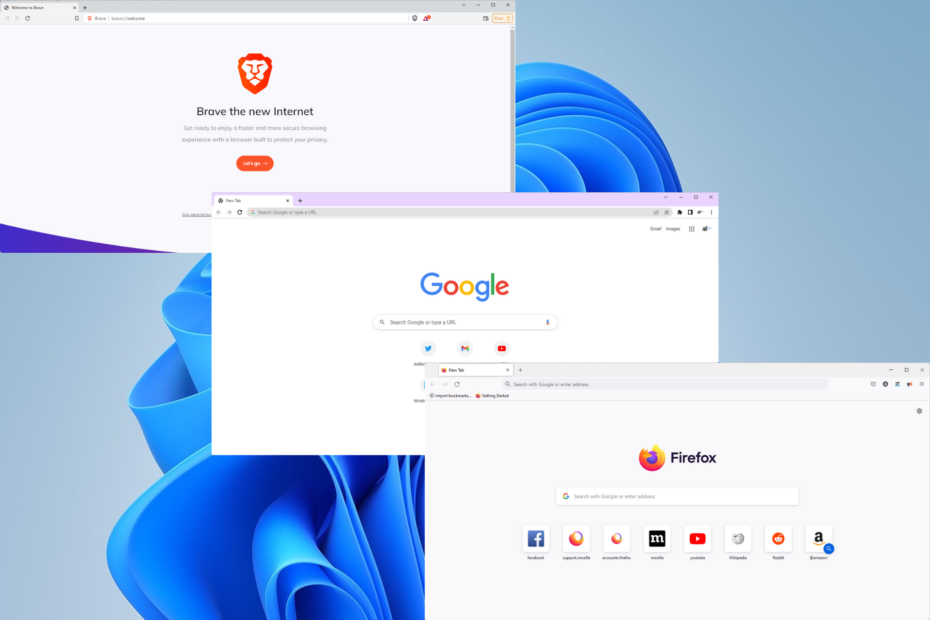
- Легка міграція: використовуйте помічник Opera для перенесення вихідних даних, таких як закладки, паролі тощо.
- Оптимізуйте використання ресурсів: ваша оперативна пам’ять використовується ефективніше, ніж в інших браузерах
- Покращена конфіденційність: інтегрована безкоштовна й необмежена VPN
- Без реклами: вбудований блокувальник реклами прискорює завантаження сторінок і захищає від видобутку даних
- Зручність для ігор: Opera GX – це перший і найкращий браузер для ігор
- Завантажте Opera
Колись браузери були не що інше, як доступ до Інтернету. Хоча це все ще актуально, вони розвивалися протягом десятиліть і роблять набагато більше, ніж підключення вас до Інтернету.
Вони стали дуже надійними двигунами і можуть виконувати складні функції, такі як ігри, потокове передавання тощо. Браузери Morden мають безліч функцій і функцій і стали єдиним магазином для всіх видів діяльності в Інтернеті.
З розширенням варіантів використання браузерів виникла потреба у більшій взаємодії з цим користувачем. Однак це пов’язано з негативною стороною того, що користувач може порушити конфіденційність. Тому багато сучасних веб-переглядачів включають багато функцій конфіденційності та безпеки, щоб забезпечити безпеку під час перегляду.
Розглядаючи інші параметри браузера, an неймовірно легкий і безпечний браузер Pale Moon можливо, варто спробувати.
Як вибрати найкращий браузер для вас
Якщо ваш комп’ютер не призначений лише для введення тексту, використання браузера — це така ж рутина, як і вживання ранкової кави. Визначення особливостей, які виділяються найбільше, та переваг, які пропонують різні браузери, є життєво важливим для вибору правильного браузера.
Важливо врахувати наступні елементи:
- Сумісність – Вибір оптимізованого веб-браузера для вашої ОС або комп’ютера є критичним. Так, наприклад, Edge може бути ідеальним для ПК з Windows, Safari може бути підходящим для Mac, Chrome може бути найбільш сумісним із HTML5 тощо.
- Час завантаження – швидкість, з якою веб-браузер отримує, показує та переміщує інформаційні ресурси, називається часом завантаження. Коли ваш матеріал довго завантажується, ви витрачаєте більше часу на його завантаження, ніж на читання чи використання вмісту.
- Безпека. Що стосується безпечного та приємного Інтернету, захист і підтримка вашої особистості та цілісності даних є важливими пріоритетами. Було б корисно, якби ви більше схилялися до браузера, який пропонує найбільший захист в Інтернеті.
- Дизайн – дизайн визначає, наскільки легко вам пересуватися. Наскільки доступні ваші улюблені функції? Чудовий дизайн значно покращить ваш досвід перегляду.
Давайте перейдемо до Brave Browser vs. Chrome проти Порівняння Firefox без зайвих слів.
Brave Browser vs. Chrome проти Firefox
➡ Дизайн
Сміливий

У верхньому лівому куті можна перевірити статистику ефективності браузера щодо блокування трекерів і реклами та економії часу та пропускної здатності. Крім того, ви можете переглядати новини, які з’являються, коли ви прокручуєте інформаційну панель вниз.
Ви можете перемикатися між тим, що ви показуєте на більшому просторі внизу. Наприклад, якщо ви виберете binance.com, ця інформація з’явиться там, де з’явиться інформація про Brave Rewards.
Cards by Brave – це назви зв’язків, і ви можете приховати їх окремо, редагуючи картки.
В цілому браузер має гарну інформаційну панель, і ви можете налаштувати її більше, перейшовши до кнопки Налаштування в нижньому правому куті сторінки. Наприклад, можна налаштувати статистику, фонову графіку, заголовки, найпопулярніші сайти та годинник.
⇒ Будь хоробрим
Chrome
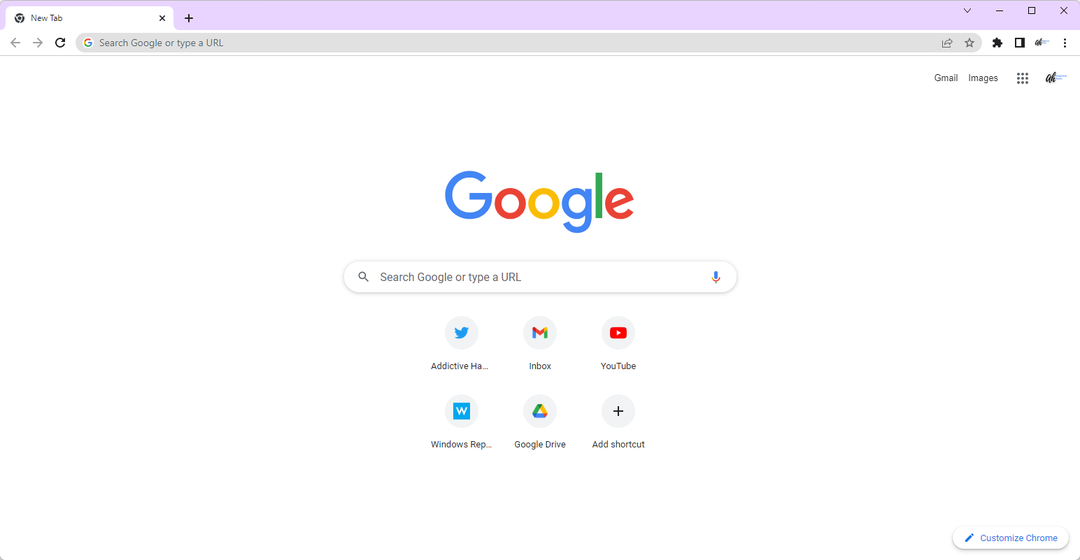
Chrome нічим не примітний своїм зовнішнім виглядом. Але знову ж таки, це інструмент, створений для показу веб-сайтів, і сайти повинні мати пріоритет над браузером.
Тим не менш, Chrome чудово поєднується з фоном — це надзвичайно просто.
Щодня вам потрібно буде турбуватися лише про кілька налаштувань, але приховати або показати панель інструментів закладок, змінити пошукову систему за замовчуванням, а також керувати зберіганням файлів cookie та історії веб-переглядача дуже просто.
Завдяки підтримці батьківського контролю та кільком користувачам браузер Chrome підходить для всієї родини і залишається чудовим варіантом для завантаження сьогодні.
⇒ Завантажте Chrome
Firefox
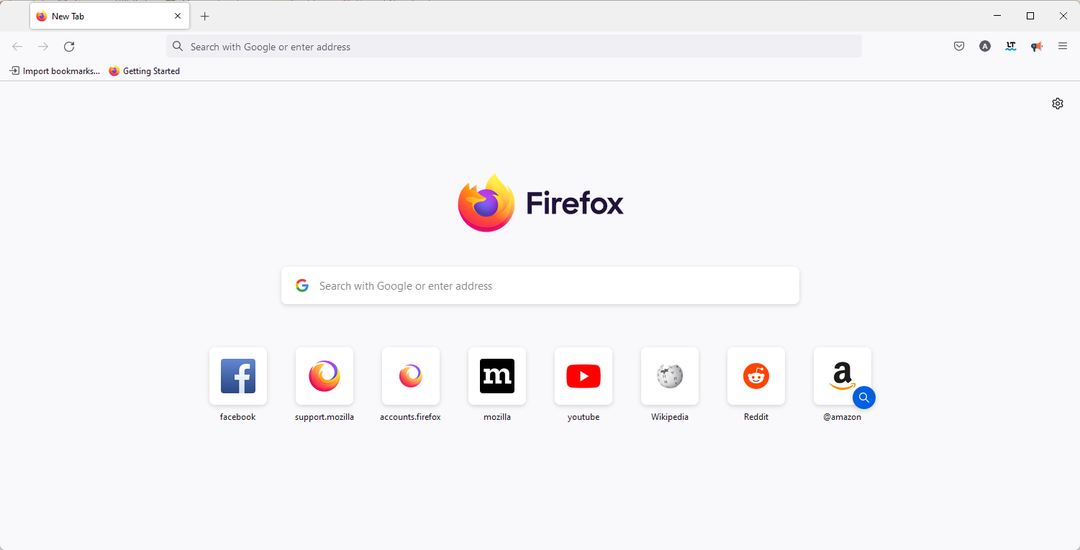
Firefox має чистий білий фон із більшими, ніж зазвичай, чорними літерами, які легко читаються для більшості шрифтів.
Ви побачите список найпопулярніших статей з Pocket на щойно запущених вкладках. Ви можете налаштувати сторінку, натиснувши кнопку Налаштування у верхньому правому куті.
Крім того, можна вимкнути або ввімкнути спонсорований вміст і історії, рекомендовані Pocket, додати додаткові рядки ярликів, а також вимкнути або ввімкнути останні фрагменти та дії.
Інші параметри браузера настільки ж прості для навігації. Їх багато, щоб ви могли експериментувати.
⇒ Завантажте Firefox
➡ Конфіденційність та безпека
Сміливий
Повідомляється, що сервери Brave не бачать і не зберігають ваші дані серфінгу і завжди не зможуть продати вашу інформацію третім сторонам. Ваша інформація є конфіденційною і залишатиметься на вашому локальному пристрої, доки ви її не видалите.
Ви також можете змінити налаштування конфіденційності для окремих сайтів або для всього браузера.
«Не відстежувати», «Контроль файлів cookie», блокування скриптів, менеджер паролів, запобігання відбиткам пальців і блокування відстеження – це деякі інші доступні інструменти конфіденційності та безпеки.
Chrome
Що стосується безпеки, Chrome поставив високу планку. Внутрішня архітектура його програми містить пісочницю, щоб код сайту не заражав решту вашої системи.
Безпечний перегляд від Google пропонує ті ж можливості захисту від фішингу та шкідливих програм, що й Firefox. Крім того, якщо ви відвідаєте поганий сайт, ви отримаєте червоний екран попередження, ідентичний Firefox.

Порада експерта: Деякі проблеми з ПК важко вирішувати, особливо якщо мова йде про пошкоджені репозиторії або відсутні файли Windows. Якщо у вас виникли проблеми з усуненням помилки, можливо, ваша система частково зламана. Ми рекомендуємо встановити Restoro, інструмент, який скануватиме вашу машину та визначатиме причину несправності.
Натисніть тут завантажити та почати ремонт.
З іншого боку, Chrome більше не видає попередження щодо сайтів зі змішаним вмістом, що означає, що деякі елементи веб-сайту захищені HTTPS, а деякі ні. Firefox продовжує позначати це.
Chrome був останнім основним браузером, який пропонував налаштування конфіденційності «Не відстежувати», але він все ще прихований у розширених налаштуваннях.
Firefox
Згідно з його веб-сайтом, браузер фіксує дуже мало інформації про вас. Так, але ваша електронна адреса використовується для налаштування облікового запису після завантаження Firefox.
Захист відстеження блокує веб-сайти та рекламу, які прикріплюють приховані трекери для збору даних перегляду. Трекери не бачитимуть ваші відбитки пальців в Інтернеті, якщо ви використовуєте блокувальник реклами.
Його функція DOH (DNS over HTTPS) не дозволяє провайдерам розкривати вашу інформацію. Ви також можете керувати зберігачем паролів за допомогою основного пароля. Крім того, вам потрібно буде створити окремі основні паролі для кожного пристрою.
Firefox також має сповіщення про порушення веб-сайтів, автоматичне оновлення, блокування відбитків пальців, вбудований менеджер паролів, звіти про індивідуальний захист, зашифровані дані та блокування файлів cookie третіх сторін.
➡ Продуктивність
Сміливий
Продуктивність браузера Brave є результатом його унікального методу наближення до конфіденційності в Інтернеті. Brave прискорює завантаження веб-сайтів, блокуючи сторонню рекламу та трекери.
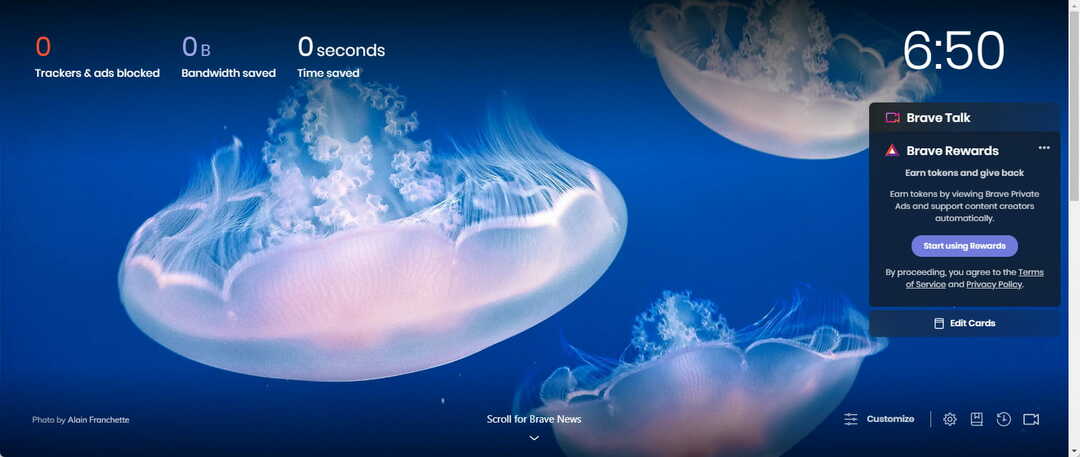
Зі зниженою швидкістю підключення або старішими машинами ця підвищена швидкість незаперечна.
Видалення сторонньої реклами зі сторінки позбавляє від необхідності завантажувати додатковий вміст, оскільки потрібна менша пропускна спроможність або з’єднання береться менше даних, коли запаковано менше елементів. Нижча пропускна спроможність також означає більш швидкий доступ до кожної сторінки.
Під час перегляду веб-сайтів Javascript автоматично запускається як основа, з якою працює більшість сторінок. Brave не видаляє Javascript, але виконує менше JavaScript.
- Як оновити Safari до останньої версії на Windows 10 і 11
- Завантажте та встановіть браузер Safari на Windows 7
Chrome
Багато людей можуть бути здивовані, дізнавшись, що Google Chrome більше не займає перше місце в багатьох тестах продуктивності. Це пов’язано з тим, що Chrome охопив індустрію браузерів, коли його вперше запустили, завдяки своїй блискавичній швидкості JavaScript.
Ця перевага була важливою частиною того, чому вона була такою популярною спочатку. Це все ще швидко, хоча конкуруючі браузери, такі як Brave, з тих пір наздогнали його, якщо не перевершили, за швидкістю.
Firefox
Firefox є найповільнішим із трьох браузерів на настільних комп’ютерах, ідучи трохи нижче Brave і Chrome, але перевершує Microsoft Edge. Однак він перевершує Chrome у швидкості на мобільних пристроях, але не набагато.

Firefox має значний початковий слід щодо системних ресурсів, оскільки він використовує багато оперативної пам’яті, навіть коли відкрито кілька вкладок. Однак він ефективніший, ніж його конкуренти, з більшою кількістю доступних вкладок, використовуючи значно менше оперативної пам’яті, ніж браузер Google Chrome.
➡ Унікальні функції
Сміливий
Унікальні функції – це останній показник, який ми будемо розглядати в цьому браузері Brave проти. Chrome проти Порівняння Firefox, і ось що ви повинні знати.
Ви можете почати з імпортування вибраного, закладок, даних автозаповнення та історії в Brave з Firefox або Chrome. Крім того, ви можете імпортувати файл HTML з меню Налаштування.
Ви можете вибрати, яку пошукову систему використовувати із семи варіантів: Google, Qwant, Bing, Startpage, DuckDuckGo, Brave та Ecosia.
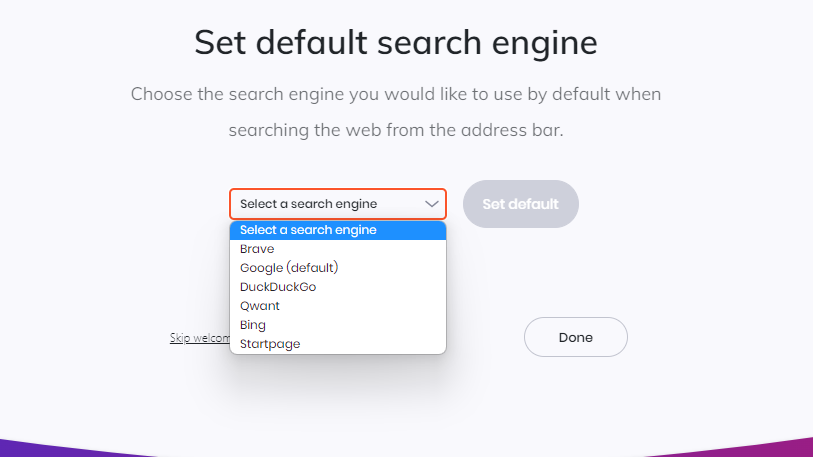
Однією з визначних функцій Brave є функція списку відтворення. Ви можете імпортувати відео та аудіо з різних джерел у свій список відтворення та слухати їх офлайн або онлайн.
Ви можете заробляти токени, переглядаючи приватні оголошення у браузері. Вони можуть бути використані для допомоги творцям контенту.
Chrome
З огляду на захоплюючі нові учасники, як-от Brave, і помітні оновлення Firefox, останнім часом Chrome не був дуже інноваційним з точки зору функцій.
Однак нещодавно його було оновлено, щоб усунути недоліки безпеки, збільшити функціональність кодування та підвищити надійність. На жаль, він також видалив деякі функції, як-от Центр сповіщень. На жаль, це не особливо привертають увагу покращення, але вони, тим не менш, суттєві.
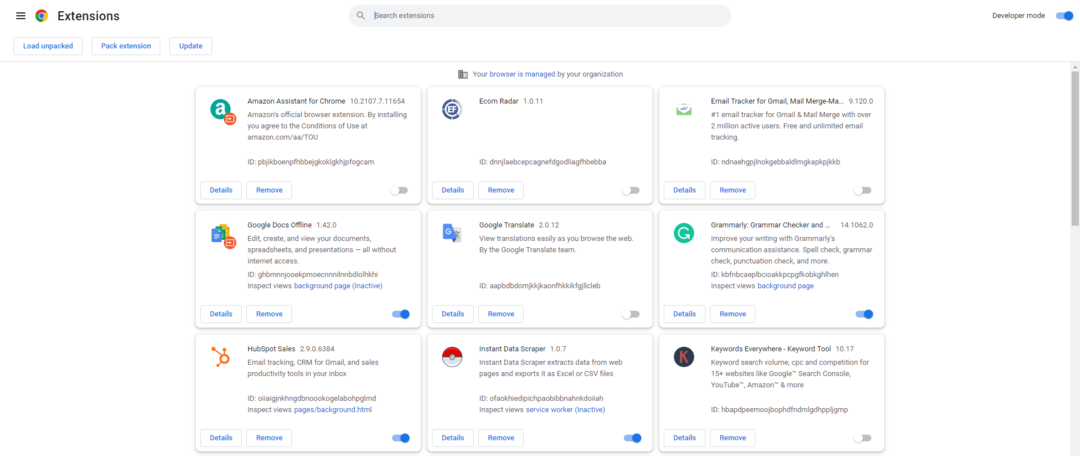
Chrome деякий час інтегрував синхронізацію закладок. Паролі, вкладки, теми, параметри, розширення, записи автозаповнення, веб-програми та історія універсального вікна пошуку синхронізуються в Chrome.
Firefox
Що стосується функцій безпеки, Firefox процвітає, але не пропонує багато чого, що виділяється з точки зору стандартної функціональності. Хоча ви зазвичай не вибираєте Firefox на основі стандартних функцій, усі вони гарні.
Користувачам також сподобається блокувати автоматичне відтворення відео та аудіо та бачити спливаючі вікна «картинка в картинці», серед інших функцій. Також доступні спеціальні теми та темний режим, а також закріплені вкладки, вбудований інструмент для знімків екрана, автозаповнення форм, розширення, режим читання та перевірка слів.
➡ Висновок
Brave, можливо, підійде, якщо вас цікавлять унікальні функції, оскільки останні роки він найбільше впровадив інновації в цьому показнику. Проте, як правило, ми будемо дотримуватися Google Chrome, тому що, хоча його дизайн здається мінімалістським, він є найнадійнішим і може похвалитися найбільшою бібліотекою розширень.
Це означає, що ви зможете виконувати набагато більше функцій, використовуючи багаті плагіни, специфічні для завдань, які потрібно виконати.
А Огляд браузера UR може відкрити ваші очі на додаткові функції конфіденційності, на які варто звернути увагу у веб-переглядачі.
 Ви все ще маєте проблеми?Виправте їх за допомогою цього інструменту:
Ви все ще маєте проблеми?Виправте їх за допомогою цього інструменту:
- Завантажте цей інструмент для ремонту ПК Великий рейтинг на TrustPilot.com (завантаження починається на цій сторінці).
- Натисніть Почніть сканування щоб знайти проблеми Windows, які можуть спричинити проблеми з ПК.
- Натисніть Відремонтувати все для вирішення проблем із запатентованими технологіями (Ексклюзивна знижка для наших читачів).
Restoro завантажено користувачем 0 читачів цього місяця.


![Помилка безпечного з'єднання браузера Tor [FIX]](/f/1b53d96227837b3d6e210f13ef59b073.jpg?width=300&height=460)